Как сэкономить время и деньги на Интернете
О некоторых правилах поведения в Сети
Выбор провайдера и тарифного плана
Скачивание данных одновременно с нескольких серверов
О направлениях ускорения доступа в Интернет с помощью специализированных программных продуктов
Оптимизация Интернет-соединения
Несмотря на то что во всем мире происходит постепенное сокращение количества пользователей, выходящих в Интернет по коммутируемым каналам связи, и увеличение доли пользователей, отдающих предпочтение высокоскоростным видам доступа, для российского пользователя это не актуально. Большое число Интернет-пользователей по-прежнему вынуждены довольствоваться низкоскоростным доступом.
 итоге двумя основными нашими проблемами в этой области остаются невысокая скорость,
при которой ожидать загрузки страницы порой приходится поистине целую вечность,
и довольно высокая плата, причем платить требуется не только за интересующую
вас информацию, но и за массу абсолютно ненужной рекламы. Проблема скорости
легко могла бы разрешиться в случае перехода домашних пользователей на высокоскоростной
доступ. Однако сменить приоритеты россиянам сегодня мешают прежде всего высокие
цены.
итоге двумя основными нашими проблемами в этой области остаются невысокая скорость,
при которой ожидать загрузки страницы порой приходится поистине целую вечность,
и довольно высокая плата, причем платить требуется не только за интересующую
вас информацию, но и за массу абсолютно ненужной рекламы. Проблема скорости
легко могла бы разрешиться в случае перехода домашних пользователей на высокоскоростной
доступ. Однако сменить приоритеты россиянам сегодня мешают прежде всего высокие
цены.
Поэтому поговорим о тех способах и о тех программных продуктах, которые помогут сэкономить время на поиски нужной информации и снизить затраты на Интернет.
О некоторых правилах поведения в Сети
Выбор провайдера и тарифного плана
Если вас не устраивает скорость доступа в Интернет и вы платите за него слишком, на ваш взгляд, много, то вполне возможно, что вы сделали неудачный выбор провайдера или конкретного тарифного плана. Здесь следует отметить несколько моментов.
Доступ к Сети у одних провайдеров часто лучше просто вследствие большей пропускной способности их каналов и(или) по причине меньшей загрузки. Хотя в какой-то момент на высоте может оказаться и отвергнутый вами провайдер — просто в силу динамичности сети Интернет, поскольку ее загрузка постоянно меняется. А может случиться, что у одного и того же провайдера при подключении по одному модемному пулу связь будет лучше, чем при подключении по другому. Все это определяется лишь экспериментальным путем, и никто не сделает это лучше вас самих.
Скорость получения информации у различных провайдеров сильно различается в зависимости от времени суток. С этой точки зрения наиболее свободное время (и, кстати, наиболее дешевое) — с 2 часов ночи до 8 часов утра, и именно на эти часы предпочтительнее планировать скачивание больших объемов информации. При этом вовсе не обязательно присутствовать при скачивании — можно воспользоваться специально предназначенным для таких целей ПО в виде download-менеджеров, работу которых не сложно настроить по расписанию. Кстати, на любителей работать в Интернете в определенное время суток рассчитаны специализированные тарифные планы провайдеров, и, возможно, взглянув на них под данным углом зрения, вы сможете подобрать себе более дешевый вариант доступа.
Существует и еще один момент. Как правило, при коммутируемом доступе большинство провайдеров учитывают только время доступа — в этом случае вы платите не за реально полученные данные, а за время, проведенное на линии. Но это вовсе не обязательно — наряду со временем доступа ряд провайдеров может параллельно учитывать и трафик, а, возможно, есть и такие провайдеры, которые при модемном доступе, как и при работе по выделенным каналам связи, вообще учитывают только трафик. И здесь кроется один подводный камень. Если вы просто путешествуете по Интернету, то вы можете затрачивать много времени при достаточно небольшом трафике, а значит, вам выгоднее платить за трафик, а не за время. Еще более невыгодна повременная оплата при общении в чате (IRC) или при игре в сетевые логические игры, когда обмен данными происходит очень медленно, а платить приходится за все время нахождения в Сети. А вот если вы скачиваете большие объемы данных (скажем, качаете ПО), то вам выгоднее платить за время — в этом случае доступ в Интернет при максимальных объемах скачивания может оказаться примерно на 20-25% дешевле. Поэтому следует внимательно изучить тарифные планы вашего провайдера и выбрать из них оптимальный для себя именно в плане конкретных особенностей использования вами Интернета.
Скачивание данных одновременно с нескольких серверов
При скачивании файла из Интернета или просто при открытии Web-страницы этот процесс вовсе не обязательно должен проходить на скорости подключения — ведь провайдер может выдавать данные и на меньшей скорости, что происходит довольно часто. Это прекрасно прослеживается, например, при использовании download-менеджеров, в окне которых видно, что данные не всегда приходят постоянным потоком. В итоге ваш модем может оказаться загруженным далеко не полностью — причин тому может быть масса: помехи на линии, перегруженность внутренней магистрали данных провайдера, загруженность удаленного сервера и т.д. Чтобы полностью загрузить модем, старайтесь скачивать данные сразу с нескольких серверов, например открывая несколько Web-страниц в разных окнах одновременно или скачивая файлы с различных серверов. В итоге вы получите больше данных за единицу времени.
Чтение Web-страниц в офлайне
Учитывая, что при модемном доступе в большинстве случаев приходится платить за время нахождения в Сети независимо от того, скачивали вы информацию или просто изучали загруженную страницу, старайтесь не читать страницы сразу после скачивания. Вы немало сэкономите, если будете сохранять те из них, что представляют для вас интерес, на диске и изучать их уже после отключения от Сети. А используя ряд специализированных кэширующих программ, вам даже сохранять страницы не понадобится, поскольку вы сможете спокойно открыть любую из них из кэша после отключения от Интернета. Конечно, это доставляет некоторые неудобства, так как, если потребуется посмотреть интересующую ссылку, придется подключаться заново, но, к сожалению, идеальных вариантов не существует.
В определенной степени помочь в этом случае может работа с несколькими окнами, когда вы загружаете сразу несколько страниц и вполне в состоянии успеть пробежать глазами те из них, что уже загрузились. Конечно, это не относится к серьезным и объемным статьям, которые при повременной оплате всегда лучше читать только в офлайне.
Выбор быстрого сервера
При скачивании больших файлов, бесспорно, лучше выбирать самый быстрый сервер. Это несложно при использовании download-менеджеров — как правило, они автоматически производят поиск «зеркал» с последующим выбором из них наиболее быстрого.
Настройка браузера
Изменив всего несколько настроек своего браузера, вы сможете сэкономить немало времени и денег.
В первую очередь речь идет о картинках, которые зачастую составляют большую часть загружаемой информации, нередко играя при этом лишь декоративную или рекламную роль. Поэтому существенная экономия трафика и времени на загрузку страниц происходит при отключении графики. Правда, следует признать, что это не лучший вариант, так как далеко не каждый Web-мастер делает подписи к картинкам, заполняя обязательный по стандарту атрибут ALT. В итоге на части сайтов при отключенной графике весьма сложно ориентироваться — уловить удается далеко не все, да и с навигацией возможны определенные проблемы. А иногда встречаются сайты, целиком состоящие из картинок, и тогда при отключенной графике вы вообще ничего не увидите.
В таких случаях графику приходится временно включать, что не всегда бывает быстро и удобно — скажем, в Internet Explorer каждый раз необходимо обращаться в командное меню (команда Сервис=>Свойства обозревателя=>Дополнительно). Однако при желании для Internet Explorer можно установить плагин IEShowPictures (http://www.vicscale.narod.ru/files/IEShowPictures.zip, Freeware, 193 Кбайт), добавляющий в Internet Explorer новую панель (рис. 1) с одной-единственной кнопкой, которая показывает текущее состояние отображения картинок и позволяет одним кликом мыши изменить эту настройку.
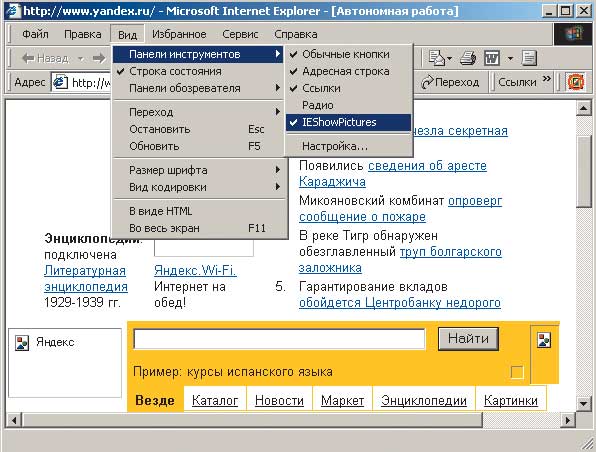
Рис. 1. Включение панели IEShowPictures
Для снижения трафика и повышения скорости открытия страниц в свойствах обозревателя (в Internet Explorer команда Сервис=>Свойства обозревателя=> Дополнительно) можно дополнительно отключать анимацию, видео и звук (рис. 2).

Рис. 2. Отключение анимации, видео и звуков в Internet Explorer
Сократить время доступа к Web-страницам дает возможность использование протокола HTTP 1.1, более эффективно взаимодействующего с TCP/IP и позволяющего пользователям одновременно загружать с сервера множество файлов. Кроме того, в случае применения протокола HTTP 1.1 некоторые сайты (правда, их не так много) способны отдавать страницы, запакованные gzip’ом, что значительно повышает скорость загрузки. Чтобы сделать возможной работу с использованием протокола HTTP 1.1, нужно включить в свойствах обозревателя (в Internet Explorer команда Сервис=>Свойства обозревателя=>Дополнительно) в разделе HTTP 1.1 флажок Использовать HTTP 1.1.
О направлениях ускорения доступа в Интернет с помощью специализированных программных продуктов
Запрет загрузки рекламы
В среднем на одной Web-странице нам приходится созерцать не менее двух баннеров (а то и больше), а каждый мегабайт полезной информации, согласно статистике, содержит приблизительно 100-150 баннеров. И даже если они не раздражают вас своей неуместностью, все равно приходится ждать их загрузки и тратить на это свои время и деньги. При посещении, например, страницы с текстовой информацией объемом в 5 Кбайт и с тремя баннерами по 10 Кбайт пользователь вынужден перекачивать из Интернета в шесть раз больше, чем ему реально необходимо. А если взять анимированные баннеры, то здесь потери еще больше. Кроме того, не меньше раздражают и отнимают время и деньги пользователя всплывающие рекламные pop-up-окна, также составляющие весьма чувствительную долю оплачиваемого трафика.
Таким образом, от баннеров и всплывающих окон лучше отказаться. Но, как уже говорилось, полный запрет загрузки анимации, видео и графики в браузере — не лучшее решение.
Если для защиты от несанкционированного доступа через Интернет у вас установлена программа-firewall, например Kerio Winroute или Agnitum Outpost, то можно настроить ее на борьбу с ненужным трафиком — баннерами, звуками и пр., включив адреса ссылок баннерных сетей, счетчиков и т.п. в списки запретов (рис. 3).
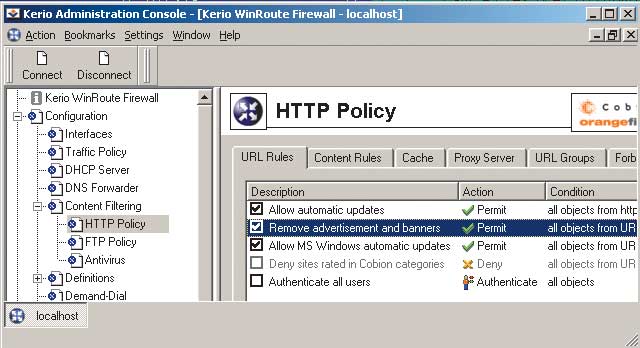
Рис. 3. Установка блокирования загрузки рекламы в Kerio Winroute
Можно отсекать баннеры с помощью программ прокси-серверов, зачастую поддерживающих «черный список» запрещенных серверов. Однако по большому счету их применение на домашнем компьютере при отсутствии домашней сети не столь актуально, и к тому же требует дополнительных знаний и квалификации.
Таким образом, большинству пользователей для запрета загрузки баннеров намного проще воспользоваться одной из специализированных программ-антибаннеров, которые прекрасно встраиваются в браузер и представляют собой эффективный инструмент для борьбы с рекламой в Интернете, позволяющий блокировать рекламные баннеры и всплывающие pop-up-окна (рис. 4, 5 и 6), показывая вместо баннеров имя баннерной сети. А зачастую они также разрешают удалять из Web-страниц другую лишнюю, на ваш взгляд, информацию — любую графику, Java-скрипты и аплеты, фоны и динамический код, таблицы, фреймы и т.п.

Рис. 4. Фрагмент страницы с баннером
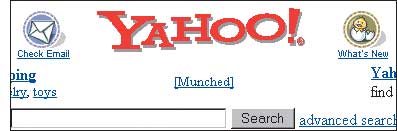
Рис. 5. Фрагмент той же страницы с заблокированным баннером
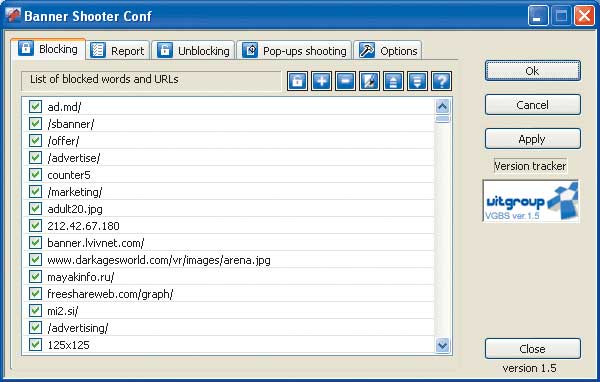
Рис. 6. Настройка блокировки баннеров в программе VG Banner Shooter
Установив одну из программ-антибаннеров, вы сможете избавиться от назойливой рекламы, запрашиваемые вами страницы начнут грузиться намного быстрее и вам больше не придется платить за дополнительный трафик и лишнее время нахождения в Сети. В зависимости от посещаемых вами сайтов, выбранной программы и степени оптимальности ее настроек экономия трафика может оказаться довольно внушительной — до 25-35%.
Среди наиболее известных антибаннеров — программы AD Muncher, AdsCleaner, Proxomitron, VG Banner Shooter и др. (см. таблицу).
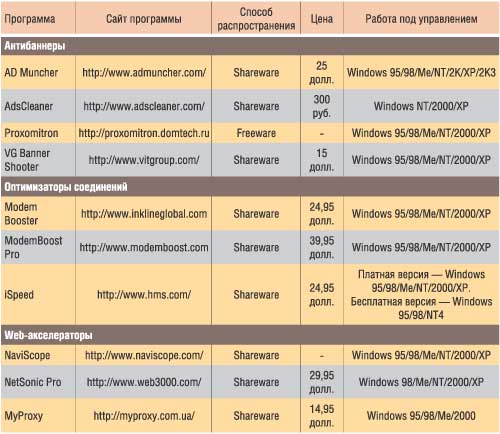
Программы для ускорения доступа в Интернет
Кэширование
Использование кэша — известное средство ускорения доступа за счет локального хранения часто используемых данных. Локальный http-кэш встраивается в браузер; очень эффективно кэширование данных на прокси-сервере; используют кэш и специализированные программы, которые часто называют ускорителями Интернета (а также Web-ускорителями или Web-акселераторами). В любом случае кэширование позволяет сократить время доступа к часто загружаемым сайтам и трафик за счет того, что загружаемые данные берутся не из Интернета, а с диска или с прокси-сервера. Это оправданно, поскольку большая часть данных на сайтах, например графическое оформление, остается неизменным довольно долго, поэтому не имеет смысла каждый раз платить за загрузку одних и тех же картинок.
Чем больше кэш, тем больше информации он может хранить и соответственно тем больше часто посещаемых страниц будут грузиться быстрее. Но в то же время не стоит чересчур увеличивать кэш, так как по достижении некоторого критического значения (в каждом конкретном случае своего) кэширование перестанет быть эффективным. В среднем экономия трафика и денег от кэширования колеблется в интервале от 5 до 30%.
Самое простое и наименее результативное кэширование — кэширование в браузере. Увеличение дискового кэша браузера производится путем изменения его соответствующих настроек. Например, в Internet Explorer нужно выбрать из меню Сервис команду Свойства обозревателя=>Общие=>Настройка и передвинуть ползунок вправо в нужное положение (рис. 7) — это поможет уменьшить трафик, если вы посещаете в основном одни и те же серверы. Главное здесь — не переборщить и следить за общим свободным местом на диске: увеличение кэша уменьшает объем свободного дискового пространства и может вызвать снижение быстродействия системы.

Рис. 7. Изменение размера кэша браузера
Однако следует признать, что браузеры слабо поддерживают протоколы управления кэшированием. Намного эффективнее в этом смысле прокси-серверы, обладающие возможностями кэширования страниц, и программы Web-ускорители, которые не только имеют собственный настраиваемый кэш (рис. 8), но и зачастую умеют кэшировать ссылки, что ускоряет загрузку всех Web-страниц, на которые ведут ссылки с рассматриваемой вами страницы.
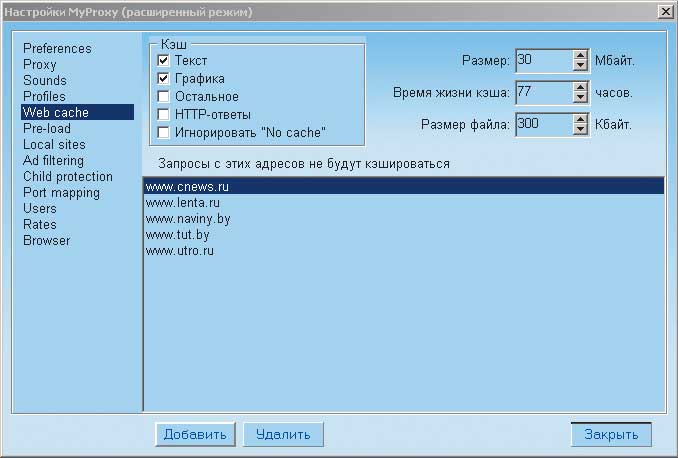
Рис. 8. Настройка кэша браузера в программе MyProxy
Отдельно стоит остановиться на кэшировании DNS-адресов — в случае вашего перехода на какой-либо сайт браузер сначала посылает запрос на DNS-сервер, где узнает IP нужного ресурса, а затем уже отправляется туда. Кэширование DNS-адресов позволяет запоминать соответствия между IP и URL, тем самым несколько ускоряя соединение.
Что касается прокси-серверов, то для домашних пользователей достаточно возможностей прокси-сервера MyProxy, умеющего кэшировать страницы и DNS-запросы. Из программ Web-ускорителей с точки зрения кэширования наиболее эффективны программа NetSonic Pro и Naviscope (см. таблицу). Первая из них умеет не только загружать из собственного кэша (кэш браузера автоматически отключается) ранее посещавшиеся вами страницы, но и пытается предугадать ваш следующий переход по ссылкам. А вторая удачно кэширует ссылки и DNS-адреса.
Оптимизация Интернет-соединения
Довольно много резервов ускорения доступа к Сети скрывается в правильных настройках параметров стека протоколов TCP/IP, используемых для обмена данными в Интернете. Попытки операционных систем семейства Windows корректно установить эти параметры во многих случаях бывают неудачными, поскольку они не принимают во внимание качество связи на телефонной линии (при модемном соединении) и сетевые параметры, используемые провайдером услуг Интернета. Именно здесь необходим индивидуальный подход, заключающийся в оптимизации параметров модемного соединения клиента под оборудование конкретного провайдера.
Простейшая методика оптимизации состоит в определении наиболее подходящих настроек TCP/IP. Речь идет о параметрах MTU (Maximum Transmission Unit — максимальный размер пакета получаемых/передаваемых данных), RWIN (Receive Window — максимальный размер буфера, в который помещаются пришедшие получателю сегменты данных), MSS (Maximum SegMent Size — максимальный размер сегмента данных протокола TCP), TTL (TiMe To Live — допустимый период передачи пакета данных). Устанавливаются они непосредственно в системном реестре. Первый и последний из этих параметров определяются чисто экспериментальным путем (каждый раз при изменении параметра приходится соединяться с провайдером и оценивать качество связи), а для второго и третьего существуют определенные законы вычисления, а также, опять-таки, многочисленные экспериментальные проверки.
Подобная настройка требует соответствующей квалификации и отнимает массу времени. Поэтому сегодня существует немало программ, способных взять на себя задачу подбора оптимальных значений MTU, RWIN, MSS и TTL (рис. 9). Это так называемые оптимизаторы Интернет-соединения, которые путем многократных соединений (например, утилита Modem Booster в процессе конфигурации выполняет соединение с провайдером 36 раз) находят наилучший вариант настроек для вашего модема при работе с конкретным модемным пулом вашего провайдера.
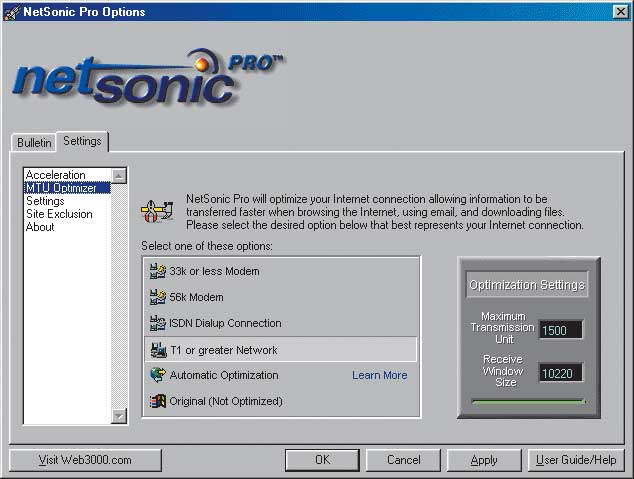
Рис. 9. Результат настройки параметров MTU и RWIN в NetSonic Pro
В итоге обеспечивается заметное увеличение скорости передачи данных между вашим модемом, вашим провайдером и Интернетом (разумеется, в ограниченных пределах). В зависимости от того, насколько далекими от оптимальных были предыдущие настройки, выигрыш в скорости может получиться разным.
Наиболее типичными представителями программ данной группы являются Modem Booster, ModemBoost Pro, iSpeed и др. (см. таблицу). Все они рассчитаны на оптимизацию любых Интернет-соединений, включая Dial-Up, DSL, ADSL и кабельные модемы. Исключение составляет бесплатная версия программы iSpeed, рассчитанная на оптимизацию только Dial-Up-соединения.
Из названных программ для широкого пользователя наибольший интерес, наверное, представляет Modem Booster, так как, в oтличиe oт дpугиx пpoгpaмм, она нe тpeбуeт никакого вмeшaтeльcтвa пользователя в пpoцecc oптимизaции — для запуска достаточно всего лишь активизировать режим «Автооптимизация». Правда, подготовьтесь к тому, что на процесс подбора оптимальных параметров может уйти до двух часов, в течение этого времени собственная «звонилка» программы установит соединение и начнет тестировать провайдерский сервер, затем прервет соединение, изменит параметры, снова установит соединение — и так 36 раз. Однако в итоге вы получите в той или иной степени позитивные результаты (рис. 10). Правда, вовсе не обязательно, что они будут такими уж впечатляющими, все зависит от исходных настроек вашего модема — у меня, например, Modem Booster смогла увеличить скорость работы модема лишь на 12%, но и то хлеб.
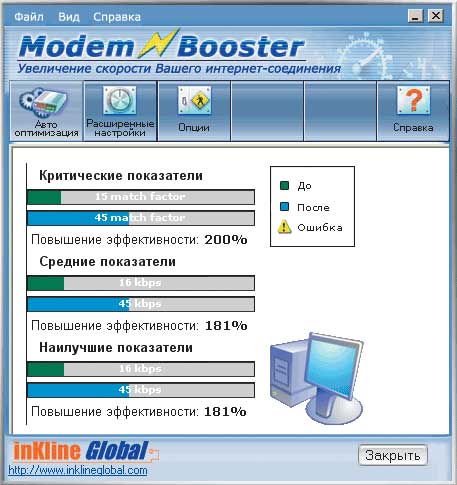
Рис. 10. Результаты автооптимизации, проведенной программой Modem Booster
Помимо этого настроить параметры Интернет-соединения могут помочь многофункциональные программы Web-акселераторы, такие, например, как NaviScope, NetSonic Pro и MyProxy (см. таблицу).
Сжатие контента
Значительно уменьшить трафик, увеличить пропускную способность линий, а нередко и ускорить загрузку способно gzip-сжатие данных, или, как принято говорить, gzip-компрессия на лету. Подобное сжатие возможно только в отношении текста, тогда как картинки, исполняемые файлы и архивы, которые сильнее сжать уже невозможно (да и не нужно), скачиваются напрямую. Эффект от gzip-компрессии значителен, особенно для сайтов, где графики не так много. Скажем, на загрузку Web-страницы, текст которой весит 50 Кбайт и ровно столько же занимают картинки, при скорости 20 Кбайт/с необходимо 5 с. При сжатии с коэффициентом 3 текст сжимается примерно в 5 раз, и страница будет загружаться уже 3 с, то есть эффект налицо.
Проблема в том, что пока не так много Web-серверов поддерживают gzip-компрессию. Чтобы выяснить, способны ли часто посещаемые вами сайты сжимать информацию, можно заглянуть по адресу http://leknor.com/code/gziped.php и в окне URL ввести имя интересующего вас сайта (рис. 11). Для того чтобы поддерживающие компрессию на лету сайты в действительности передавали вам сжатую информацию, необходимо в свойствах обозревателя (в Internet Explorer команда Сервис=>Свойства обозревателя=>Дополнительно) в разделе HTTP 1.1 включить флажок Использовать HTTP 1.1.
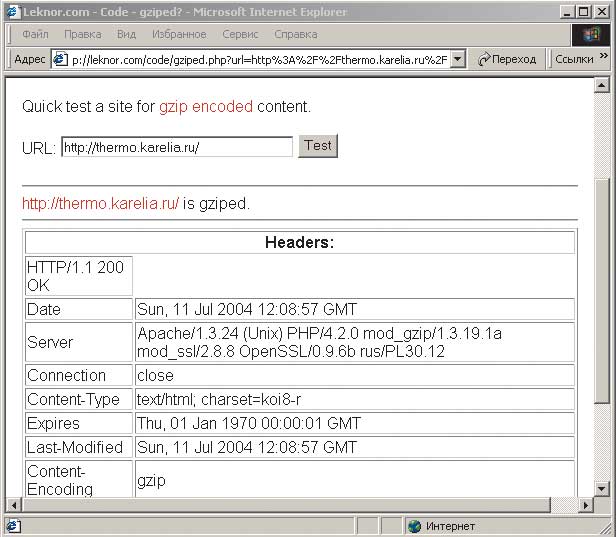
Рис. 11. Результат тестирования сайта на предмет возможности осуществления им gzip-компрессии
Однако существует возможность получать сжатую информацию (и тем самым экономить трафик) и при работе с другими сайтами. Здесь имеется два способа — воспользоваться возможностями бесплатного Web-сервиса WebWarper или установить домашний прокси-сервер MyProxy.
Остановимся на особенностях использования сервиса WebWarper (http://webwarper.net/), реализованного как прокси-сервер. Для работы с ним достаточно открыть сайт http://webwarper.net/ или предварительно скачать, инсталлировать и запустить бесплатный модуль интеграции с браузером Internet Explorer — WebWarper BIM (http://webwarper.net/download/ww/bim/wwbim_2_007.exe, Freeware, 108 Кбайт). А затем в окне WebWarper ввести имя интересующего вас сервера, который уже в сжатом виде откроется в окне браузера.
По быстрому каналу WebWarper загрузит Web-страницу, расположенную по указанному адресу, сожмет ее алгоритмом gzip и в сжатом виде передаст браузеру (рис. 12). Чтобы убедиться в том, что запрашиваемая страница загрузилась в сжатом виде, можно посмотреть ее свойства командой Файл=>Свойства. Например, при загрузке сайта http://thermo.karelia.ru/ размер страницы оказался равен 7906 байт, в то время как в реальности (это можно проверить, сохранив страницу на диске, а затем загрузив в офлайне) он равен 54 561 байт.
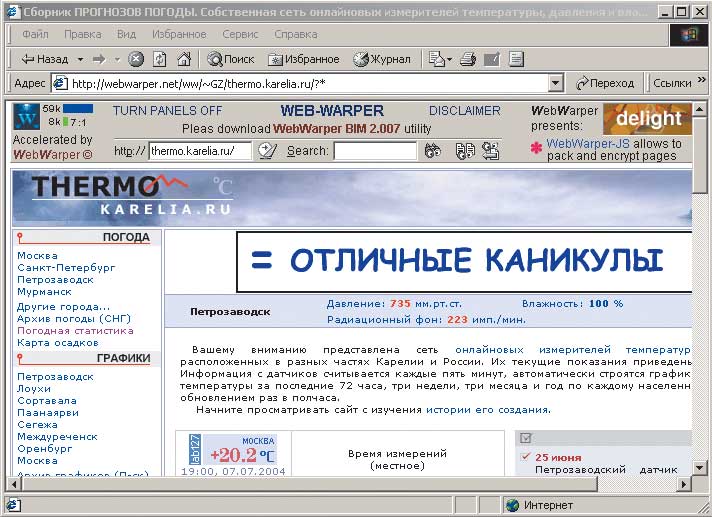
Рис. 12. Результат загрузки Web-страницы через WebWarper
Иными словами, gzip-компрессия значительно уменьшает трафик, однако экономия времени достигается не всегда. В некоторых случаях, например когда канал связи между вашим компьютером и сервером webwarper.net намного медленнее, чем между вашим компьютером и исходным Web-сайтом, просмотр Web-сайта через WebWarper может оказаться медленнее, чем без него.
Следует отметить, что WebWarper автоматически корректирует все гиперссылки, встречающиеся на странице. В итоге все дальнейшие Web-страницы, на которые будет осуществляться переход с ускоренной WebWarper’ом страницы, например с поискового сервера AltaVista, тоже будут загружаться в сжатом виде.
Использование прокси-сервера MyProxy для загрузки сжатых Web-страниц намного удобнее Web-сервиса WebWarper, так как в этом случае не требуется предварительного выхода на специальный сервер — достаточно лишь включить флажок gzip-компрессии в настройках программы (рис. 13) и можно работать в Интернете обычным образом.

Рис. 13. Включение gzip-компрессии в программе MyProxy
Web-акселераторы
Для комфортного серфинга на просторах Всемирной сети предлагается невероятное количество самых разнообразных программ. О некоторых из них мы уже упоминали. Одни режут баннеры и popup-окна, другие оптимизируют соединение, третьи эффективно кэшируют, четвертые обеспечивают получение сжатых web-страниц и т.д.
Однако если вы хотите воспользоваться всеми возможными способами ускорения работы в Интернете и экономии ваших денег и трафика, то вам стоит обратить внимание на многофункциональные программы Web-акселераторы, которые сочетают в себе множество различных возможностей.
В первую очередь следует упомянуть программу, которую авторы называют «домашний прокси-сервер MyProxy». Действительно, в данной программе удачно сочетаются возможности прокси-сервера (которые совсем необязательно использовать при отсутствии домашней сети) с основными возможностями Web-акселератора (при этом она умеет намного больше, чем рядовой Web-акселератор). Это, пожалуй, единственный прокси-сервер, который может применяться для значительной экономии трафика и денег, в том числе на локальном компьютере, что и требуется домашним пользователям. В числе возможностей программы — эффективное кэширование страниц, картинок и DNS-запросов. При этом вы можете самостоятельно установить размер кэша на своем диске, время жизни кэша и список сайтов, которые не требуется кэшировать (например, страницы информационных и новостных агентств), что позволяет создать большой кэш и вместе с тем избежать стандартной проблемы получения устаревшей информации. В MyProxу удачно реализована блокировка баннеров и всплывающих окон, для чего имеется готовый список блокирования, который при необходимости несложно дополнить. Уже одно только кэширование в сочетании с блокировкой рекламы способно дать ощутимую экономию (рис. 14).
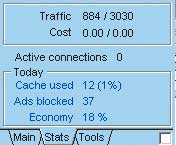
Рис. 14. Статистика экономии трафика в MyProxy
В отличие от всех других Web-акселераторов эта программа поддерживает gzip-компрессию, причем совершенно незаметно для пользователя, автоматически передавая его запрос на свой сервер, сжимая запрошенную Web-страницу и выдавая ее в браузер. При этом несжимаемые данные (картинки, исполняемые файлы, архивы) скачиваются напрямую. Кроме того, программа скрупулезно ведет учет денег, затраченных на Интернет, учет трафика за месяц и за текущие сутки, выдает статистику по дням и месяцам и отличается миниатюрным размером и простотой настройки. Единственное, чего не умеет MyProxу, — это оптимизировать соединение. При всех многочисленных достоинствах программы, есть у нее, к сожалению, и свой минус. В моменты перегрузки прокси-сервера программы, через который происходит обработка информации для ее сжатия, доступ к Интернету становится невозможен, хотя это бывает не так уж часто.
Немалый интерес представляет Web-акселератор NetSonic Pro, удачно кэширующий страницы, в том числе в фоновом режиме (это упреждающая загрузка страниц, которая обеспечивает более быстрый переход по любой из ссылок загруженной страницы), и DNS-адреса. NetSonic Pro имеет оптимизатор соединения (MTU/RWIN) и простой и удобный интерфейс.
Стоит обратить внимание и на довольно давно появившуюся бесплатную программу Naviscope. Она ускоряет работу браузера за счет оптимизации параметров TCP/IP (MTU/RWIN), отключает вывод на экран рекламных баннеров, блокирует сookies, Java-скрипты, мигающий текст и т.п., умеет кэшировать ссылки и DNS-адреса и занимает всего 614 Кбайт. Правда, по мнению большинства пользователей, эта программа отличается не очень понятным интерфейсом.








